Sublime - 使用 Anaconda 打造 Python 開發環境
Posted on Tue 03 March 2015 in 編輯器
前言
因為 Sublime 有著很彈性的擴充插件可以打造開發環境,而自己為了往後的 Python 學習,所以選擇了 Anaconda 加上 Sublime Text3 作為開發的環境,因此本篇會介紹為何選擇這套 Anaconda 以及還有其他哪幾套也不錯的 Python 開發環境插件 ( 結果 VSCode 在一個月後出來,我摸一摸後就索性跳過去了 XD )。
需求
因為以前是寫 C# 和 .Net 長大的,所以被 Visual Studio 養的太好...,所以會希望在 Sublime 上使用插件加入以下這些能力協助開發,包含:
A. 自動提示與補齊功能 ( Auto Complete )
可以提示可能有的方法,或是推測後續可能的字串的方法,並顯示出來,同時可以透過 Tab 鍵或是其他見補齊。
Autocomplete, or word completion, is a feature in which an application predicts the rest of a word a user is typing. In graphical user interfaces, users can typically press the tab key to accept a suggestion or the down arrow key to accept one of several.
B. 語法檢測 ( Lint )
可以動態,或是在存檔時,檢查有無錯誤的語法,或是不存在的函數,方法,未使用到的 Library 等等的能力。
In computer programming, lint was the name originally given to a particular program that flagged some suspicious and non-portable constructs (likely to be bugs) in C language source code. The term is now applied generically to tools that flag suspicious usage in software written in any computer language
C .Docstring
可以閱讀 Pydoc 的文件以及自己 Function 或是 Class Method 定義的 Doc 文件解釋。
D. Goto Definition and Find Usage
可以跳至定義或是尋找有使用此函式、方法的所有位置。
依據這些需求,以下來介紹個人覺得在 Sublime Text2/3 上不錯且適合的套件。
Sublime 上不錯的 Python 插件
SublimeJedi
SublimeJedi 來自 Jedi。
Jedi 是一套工具,不僅有著的 Auto Complete 功能,並且也有支援 PyDoc 的 Docstring 功能,很棒的是可以實現在多種開發環境下,例如 vim 上面透過 Jedi-plugin 即可在 vim 上使用這項功能。個人有使用過 Jedi 還滿不錯的,而在 Sublime 上也有實現了 Jedi 的套件,也就是 SublimeJedi
- 支援 : ST2,ST3 ( ST3 上個人比較推薦其他套)
- 滿足需求 : A, C, D
SublimeRope
SublimeRope 也是另一套強大的 Python 開發工具。SublimeRope 來自 Rope,也具備了 AutoComplete 與 PyDoc 的閱讀功能,而且在 Refactor 上的表現也很好,下重構功能包含了:Refactor->Rename, Refactor->Extract Method, Refactor->Extract Variable, Refactor->Inline Variable, Refactor->Restructure
- 支援 : ST2
- 滿足需求 : A, C, D ( 但是 D 的部分預設沒有 Shortcut 可以使用 Goto Defintion,另外貌似沒有提供 Find Usage 功能 ) 以及 Refactor 需求
使用文件: SublimeRope Readthedocs
SublimePythonIDE
SublimePythonIDE 是 ST3 上的 SublimeRope,所以支援重構,Autocomplete 與 PyDoc 功能。
- 支援 : ST3
- 滿足需求 : A, C, D ( 但是 D 的部分預設沒有 Shortcut 可以使用 Goto Defintion,另外貌似沒有提供 Find Usage 功能 ) 以及 Refactor 需求
Anaconda
Anaconda 是在 ST3 上才有的 Python IDE 功能,其功能可以做到 Autocomplete、語法檢測、使用 PyDoc 讀取文件、Goto Definition and Find Usage 以及簡單的 Refactor Name。
其上述所有功能皆來自其他不同的插件組成,如透過 Jedi 來達成 Autocomplete 與 PyDoc 還有 Goto Definition and Find Usage,透過 PyFlakes, pep8, PyLint, pep257 與 McCabe 來達到語法檢測,並且可以選擇要開啟或關閉哪一種上述的檢測規則。
其官方的簡述如下 :
Anaconda turns your Sublime Text 3 in a full featured Python development IDE including autocompletion, code linting, IDE features, autopep8 formating, McCabe complexity checker and Vagrant for Sublime Text 3 using Jedi, PyFlakes, pep8, PyLint, pep257 and McCabe that will never freeze your Sublime Text 3
所以這也是個人目前認為算是整合性高的 Python IDE,也是要採用的版本,但是在語法檢測這部分,自己採用另一套叫做 Python Flake8 Lint,之後會在介紹語法檢測的部分與安裝。
- 支援 : ST3
- 滿足需求 : A,B,C,D
注意 : 另外這套 Anaconda 是 Sublime 上的插件,跟另一個 Python 有名的數據科學和套件管理發布板Anaconda 不同。
SublimeCodeIntel
SublimeCodeIntel 是一套強大的 AutoComplete 叉介,支援非常多的語言,包含: JavaScript, Mason, XBL, XUL, RHTML, SCSS, Python, HTML, Ruby, Python3, XML, XSLT, Django, HTML5, Perl, CSS, Twig, Less, Smarty, Node.js, Tcl, TemplateToolkit, PHP.
但是只提供 AutoComplete 功能,而其他的功能需要再額外安裝。此外沒有 PyDoc 的功能也是本人覺得可惜的部分,所以沒有採用他在 Python 上,不過若是其他語言要使用時仍可能會使用。
- 支援 : ST2,ST3
- 滿足需求 : A ( 但支援非常多的語言 )
Anaconda 插件安裝與設定
1. 安裝插件
透過 Packae Control 輸入 Anaconda 後即可安裝完成。
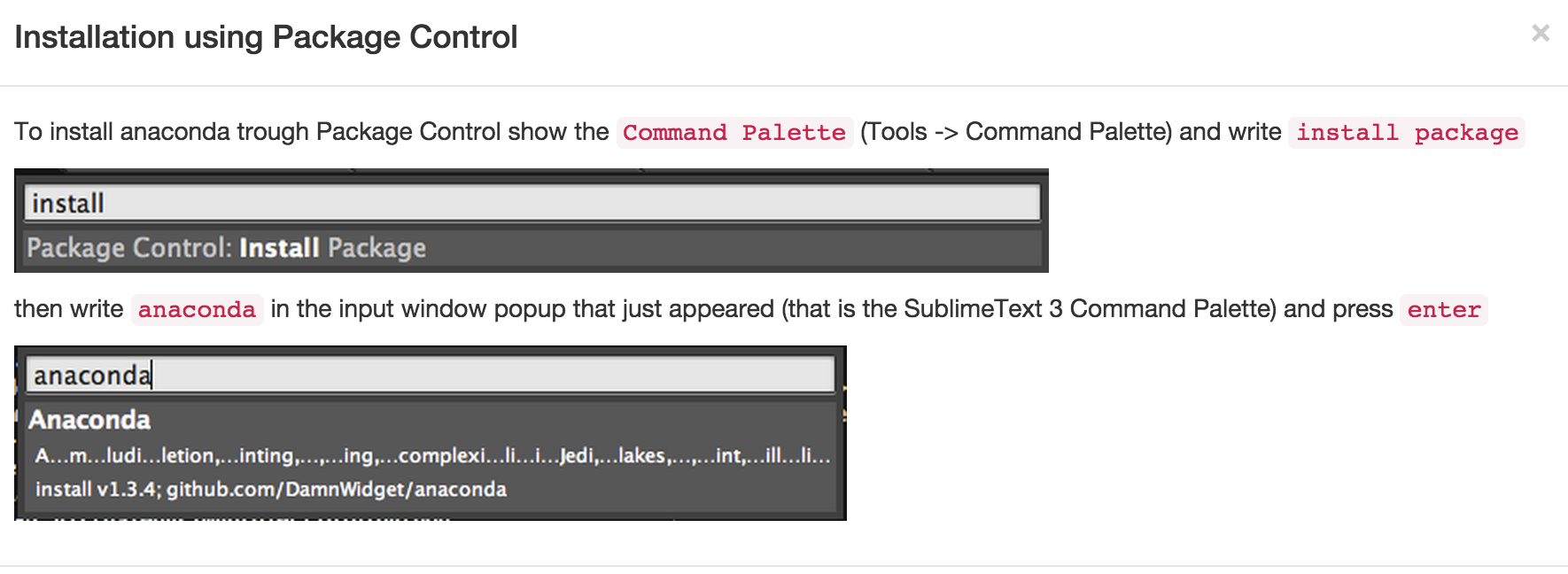
2. 設定檔參數
設定一些想要的參數功能,首先把 Default 參數複製到 User 中。
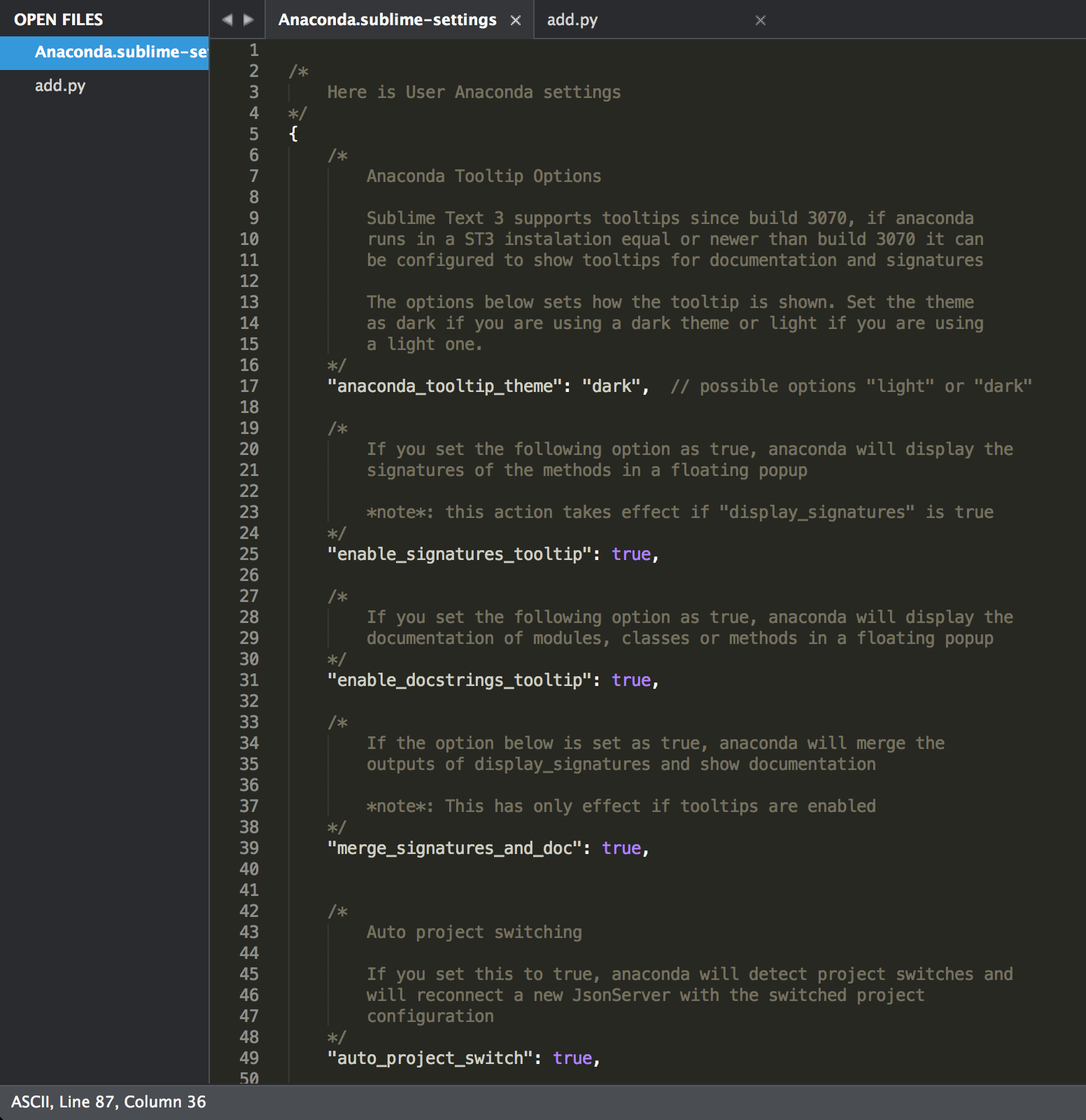
(1.) 設定 Python 的直譯器版本與來源
首先是 Python 直譯器的版本,要修改成後來額外安裝在 Mac 上的來來源版本而不是 Mac 原先內建的版本
尋找 python_interpreter 的 key 值會看到預設的參數是 python,並把此值修改成自己安裝的 Python 直譯器位置。
{
"python_interpreter": "/usr/local/bin/python",
}
(2.) 使用 Anaconda 自動帶入函式參數
如果有在設定檔 settings 中,將 complete_parameters 設成 true 的話,就會在鍵入函式名稱加上左括號 ( 時自動帶入函式的參數。如果是 complete_all_parameters 設成 true 的話會連有預設值的參數也都帶進來。
{
"complete_parameters": true,
"complete_all_parameters": true,
}
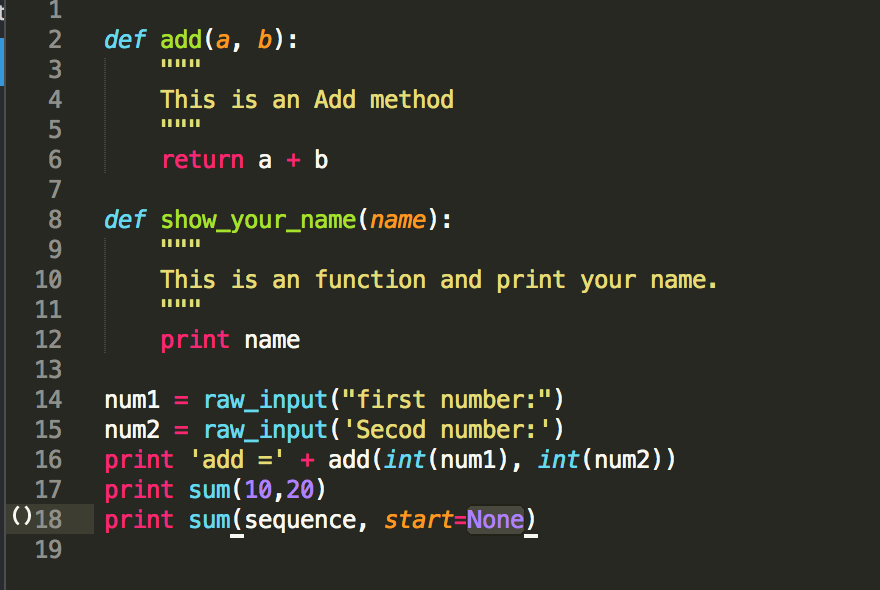
(3.) Docstring 顯示
預設的開啟方式是滑鼠右鍵 > Anaconda > Show Documentation 或是輸入 Ctrl + Alt + d 即可顯示。
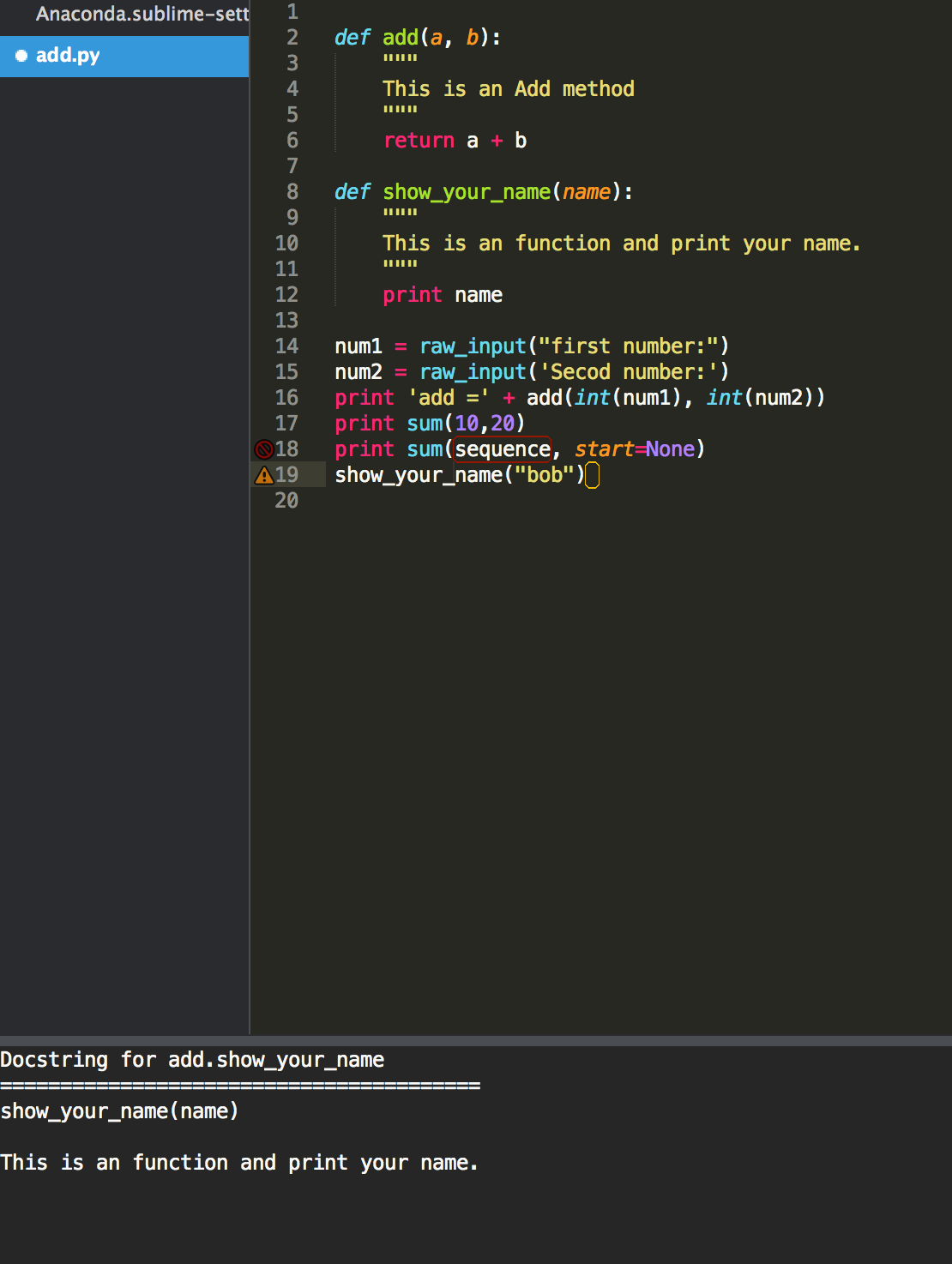
上圖中下方是依照 Python 的 Convetion 所寫的註解文件顯示出來。
(4.) 輸入特殊的關鍵字時也可以有 AutoComplete
在輸入像是 import, def 這些關鍵字時,Sublime 本身預設的 Python Package 會取消 AutoComplete ,此外在 import module 時由於 module 過多可能也會導致顯示浮框尋找的功能失效。
而在 Anaconda 的 Github 的 Readme 中有一段內文 - Auto-complete for import behaves badly. 有提出解決方式。
也就是下載 Completion Rules.tmPreferences 檔案,然後放置 Packages 目錄下,並新建 Python 目錄並放進去。
再修改檔案名稱,並於字尾再加上 .cache 變成 Completion Rules.tmPreferences.cache 檔名,使得與 Cache 目錄下的 Python 目錄的檔案名稱一致,如下圖:
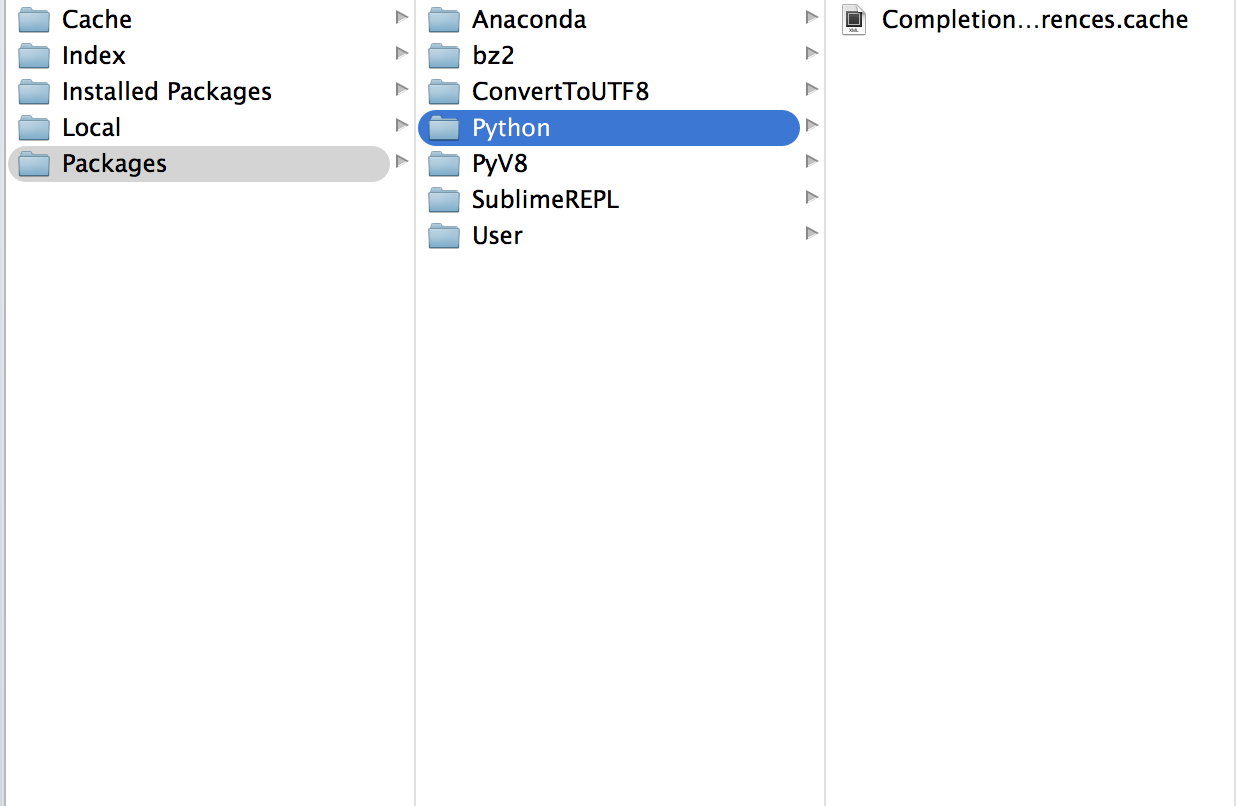
之後重開再次測試一次,輸入 import 便可以解決:
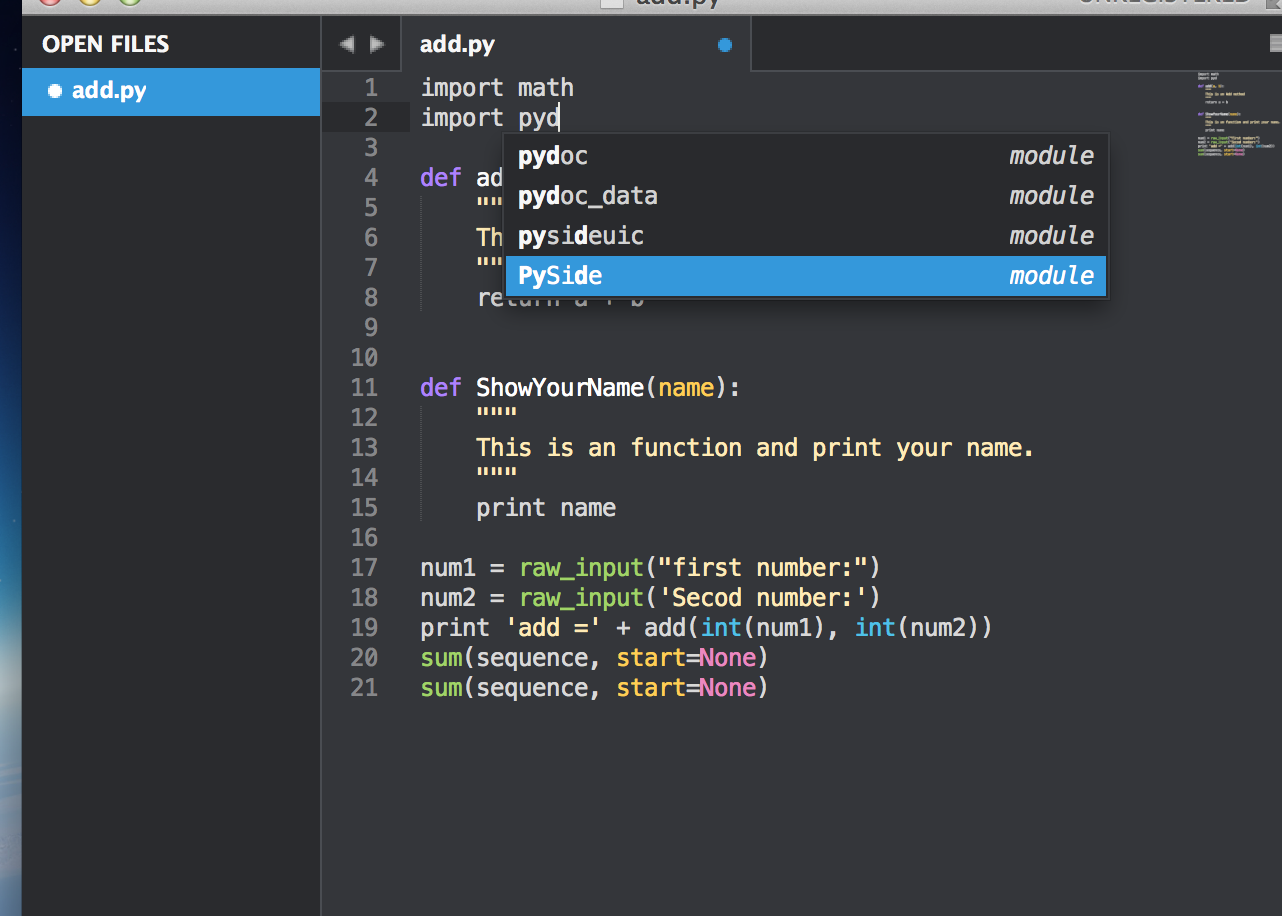
如果還有其他想知道的設定,可以前往 Anaconda Python IDE 官網,有更詳細的設定。